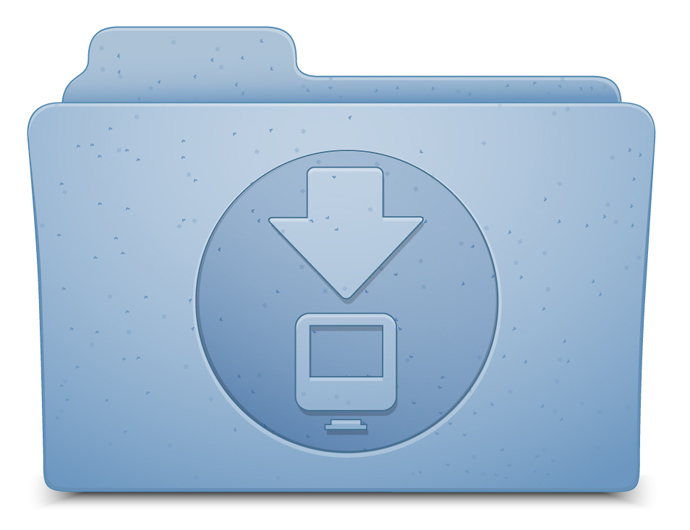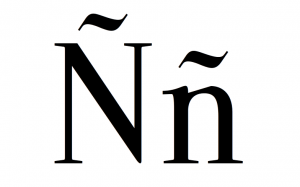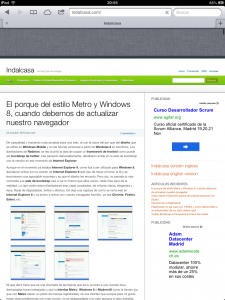Añadir usuarios para el ftp al servidor proftpd
 Proftpd es un servidor de ftp muy común en Linux que utiliza a los usuarios del sistema como listado de posibles usuarios a conectarse. Si intentamos conectarnos con un usuario del sistema a este servidor ftp, nos encontramos con que nos mostrará su carpeta home. Pongamos que tenemos un servidor web multidominio y queremos conectarnos con cada uno de estos usuarios a cada web sin que se mezclen las carpetas y para dar un poco de seguridad en este inseguro mundo de la informática ¿Como lo haríamos? La respuesta es bien sencilla y solo debemos seguir unos pequeños pasos para conseguirlo, debemos investigar para saber que grupos necesitamos, a que carpetas queremos acceder, crear los usuarios y establecer contraseñas de acceso.
Proftpd es un servidor de ftp muy común en Linux que utiliza a los usuarios del sistema como listado de posibles usuarios a conectarse. Si intentamos conectarnos con un usuario del sistema a este servidor ftp, nos encontramos con que nos mostrará su carpeta home. Pongamos que tenemos un servidor web multidominio y queremos conectarnos con cada uno de estos usuarios a cada web sin que se mezclen las carpetas y para dar un poco de seguridad en este inseguro mundo de la informática ¿Como lo haríamos? La respuesta es bien sencilla y solo debemos seguir unos pequeños pasos para conseguirlo, debemos investigar para saber que grupos necesitamos, a que carpetas queremos acceder, crear los usuarios y establecer contraseñas de acceso.
- Lo primero que debemos averiguar es el usuario que utiliza nuestro servidor web. Esto es importante porque necesitamos saber a que grupo pertenece. Esto lo dejo un poco en el aire porque dependerá del servidor que ejecutemos, distribución que tengamos instalada, etc. Pero vamos a tomar como base www-data como usuario y grupo.
- Una vez tenemos el grupo, debemos tener claro cuales van a ser las carpetas donde queremos que nuestro usuario acceda, por ejemplo /usr/share/nginx/www y /usr/share/nginx/blog
- Creamos el usuario con el comando useradd con el siguiente formato: useradd -M -g grupo -d home_path nombre_usuario
- Estableceremos una contraseña a nuestro usuario con passwd usuario
useradd -M -g www-data -d /usr/share/nginx/www usuario_www useradd -M -g www-data -d /usr/share/nginx/blog usuario_blog passwd usuario_www passwd usuario_blog
Ahora ya podemos conectarnos a nuestro servidor ftp con los usuarios usuario_www y usuario_blog con las contraseñas que les indicamos en el passwd. Importante que ejecuteis y pongáis contraseña con passwd porque sino podreis intentar contectaros pero siempre dará error… a mi me paso 😀